Hello大家好,我是帮帮。今天跟大家分享一下Excel数据逆透视技巧,快捷一维表格数据整理,批量操作不操心。
メ大家请看范例图片,我们看看这种单一单元格多个内容,如何批量转换成一维表格。メ
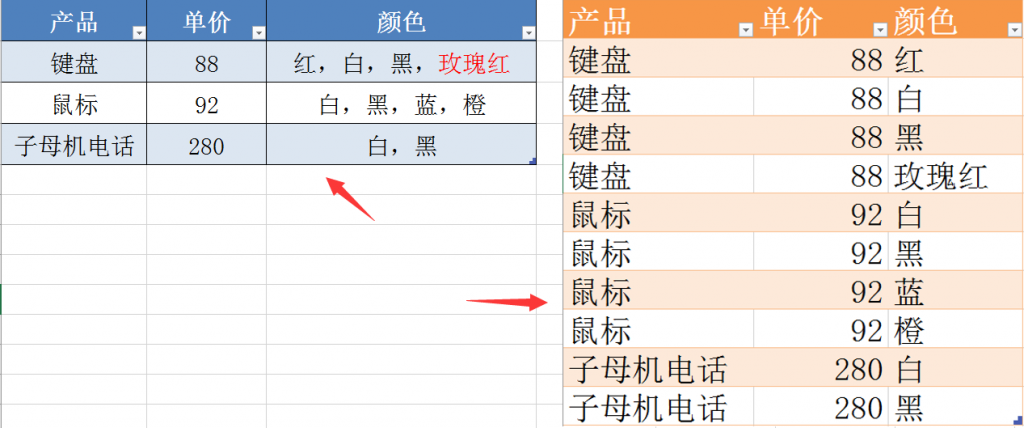
メ我们点击单元格CTRL+A全选——数据——从表格。メ
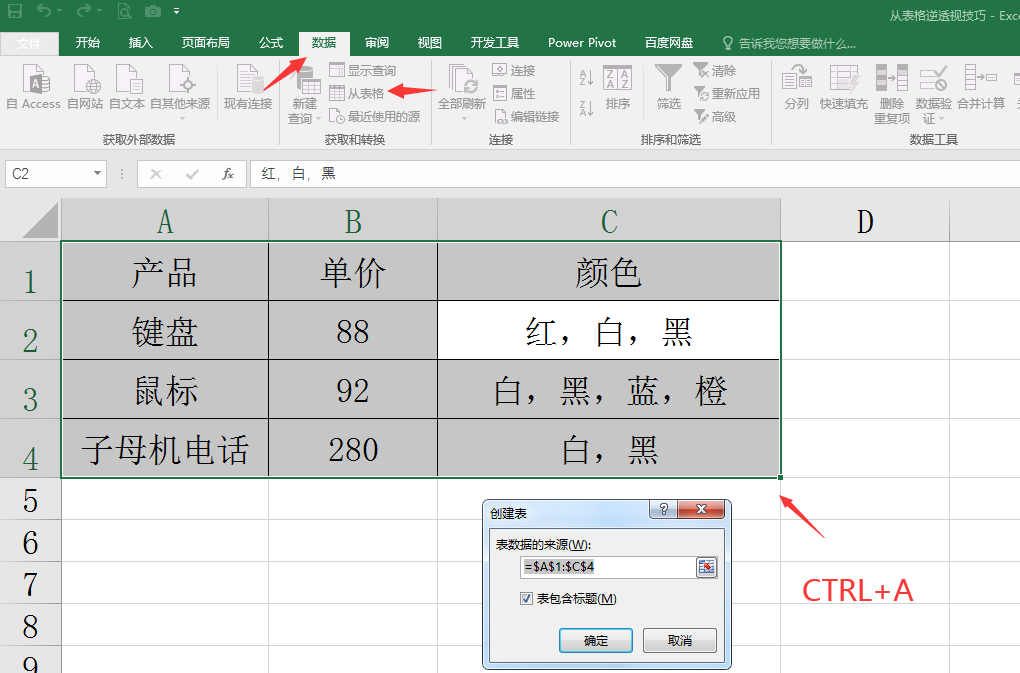
メ在PQ查询编辑器中,点选颜色列——开始——拆分列——按分隔符。メ
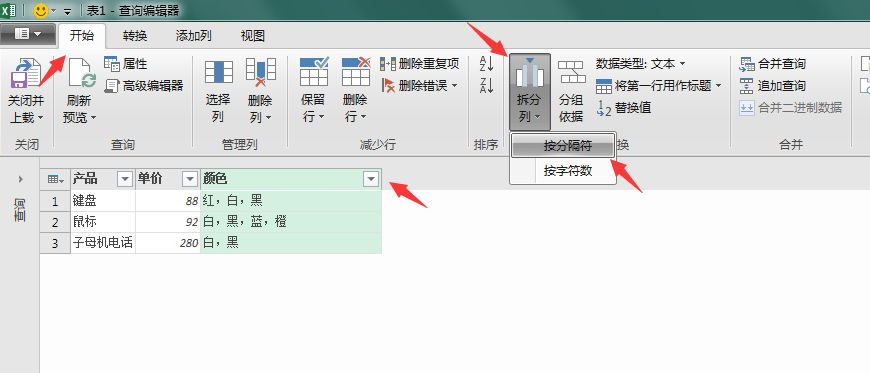
メ选择自定义,收入输入分隔符号,大家注意范例中符号是中文输入法下的“,”号,点击确定。メ
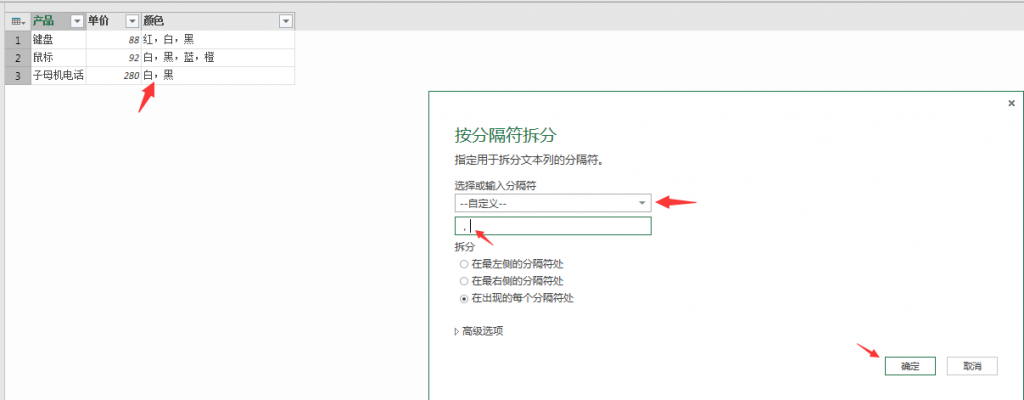
メ“颜色列”拆分完成,批量选择拆分出来的几列——转换——逆透视列。メ
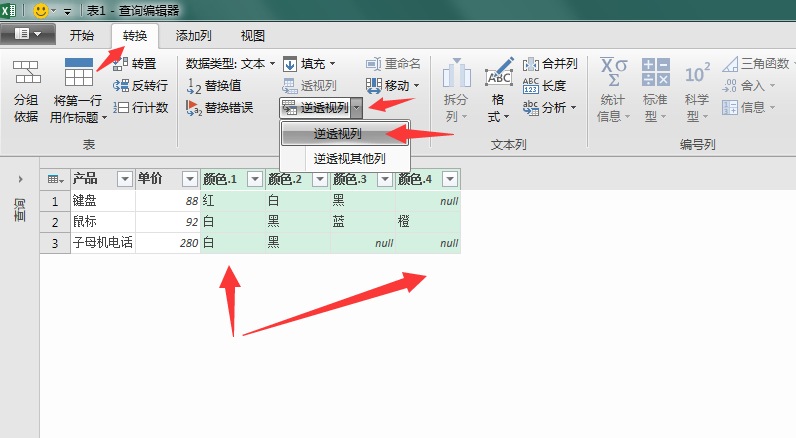
メ删除“颜色”无效数据列。メ
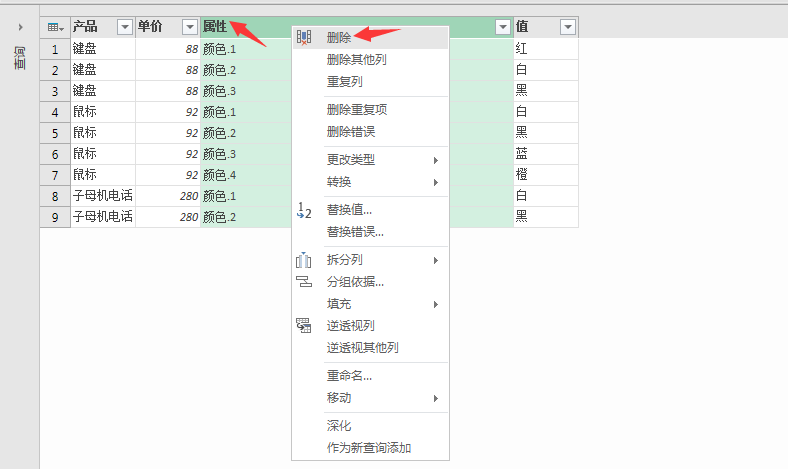
メ将“值”列更名为“颜色”。メ
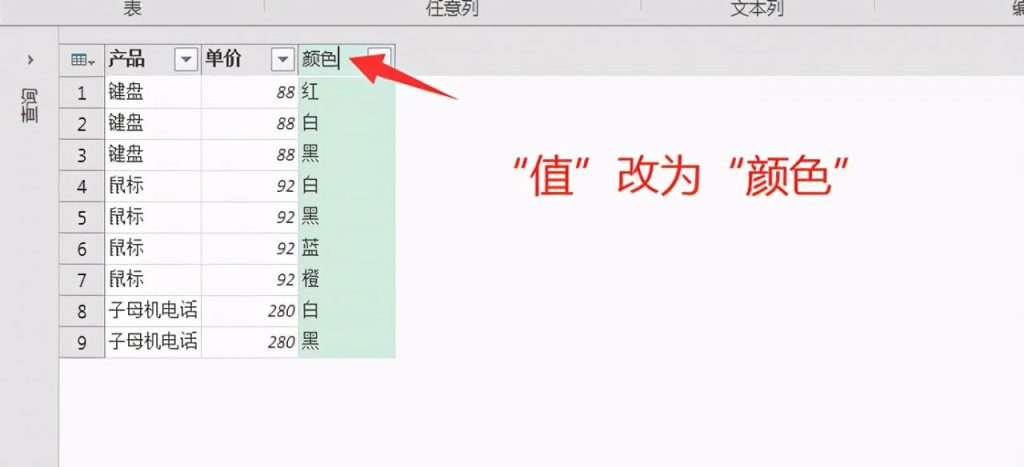
メ开始——关闭并上载。メ
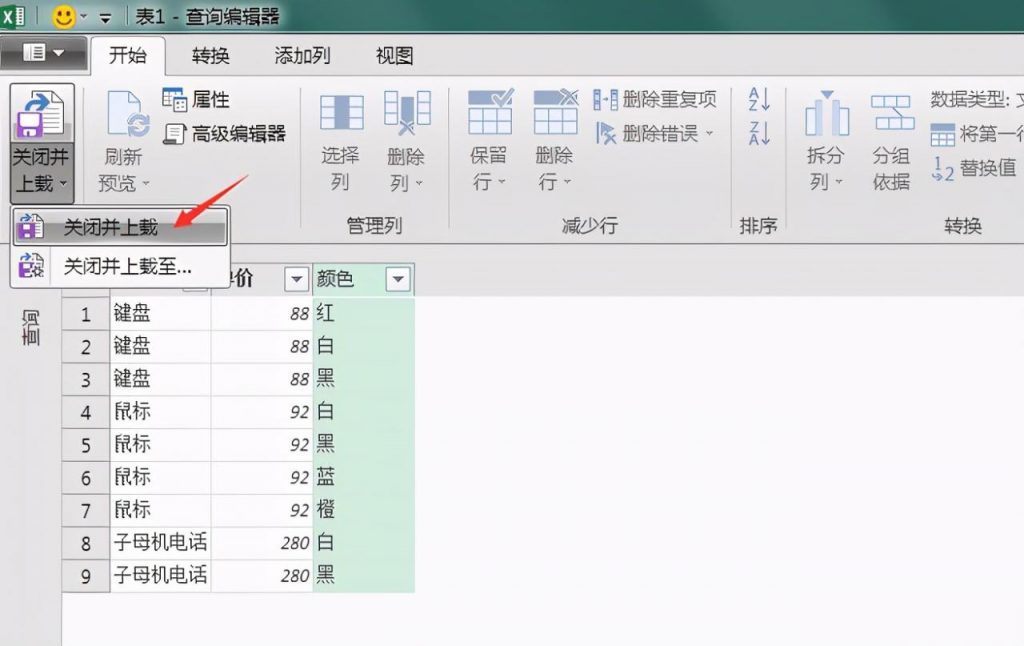
メExcel工作簿新增一个工作表,超级表格内数据转换为一维表格。メ
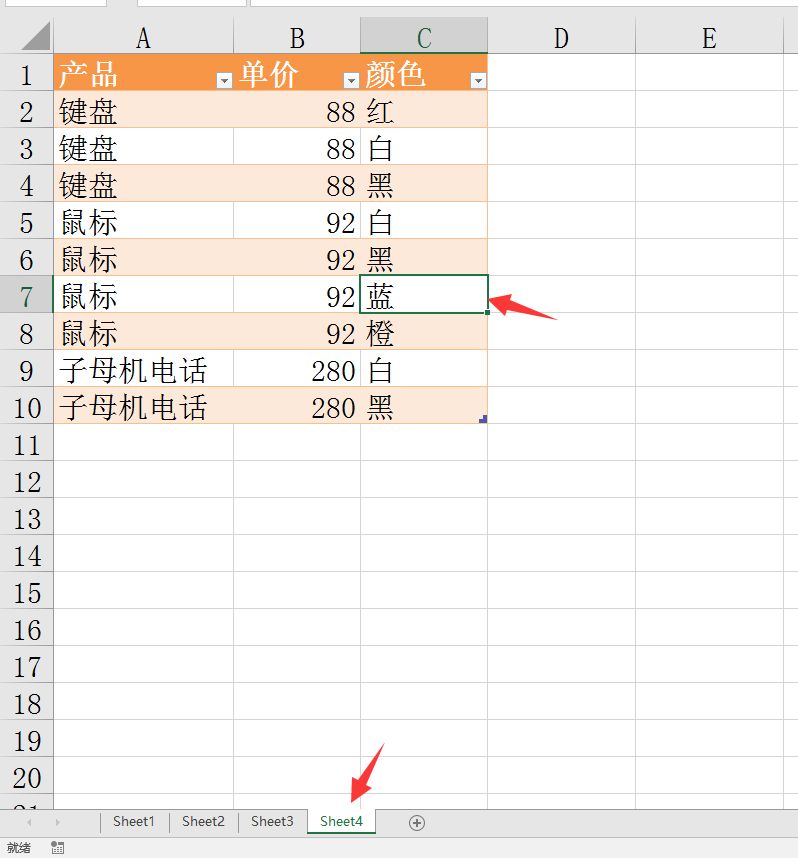
メ我们原表格增加一个数据。メ
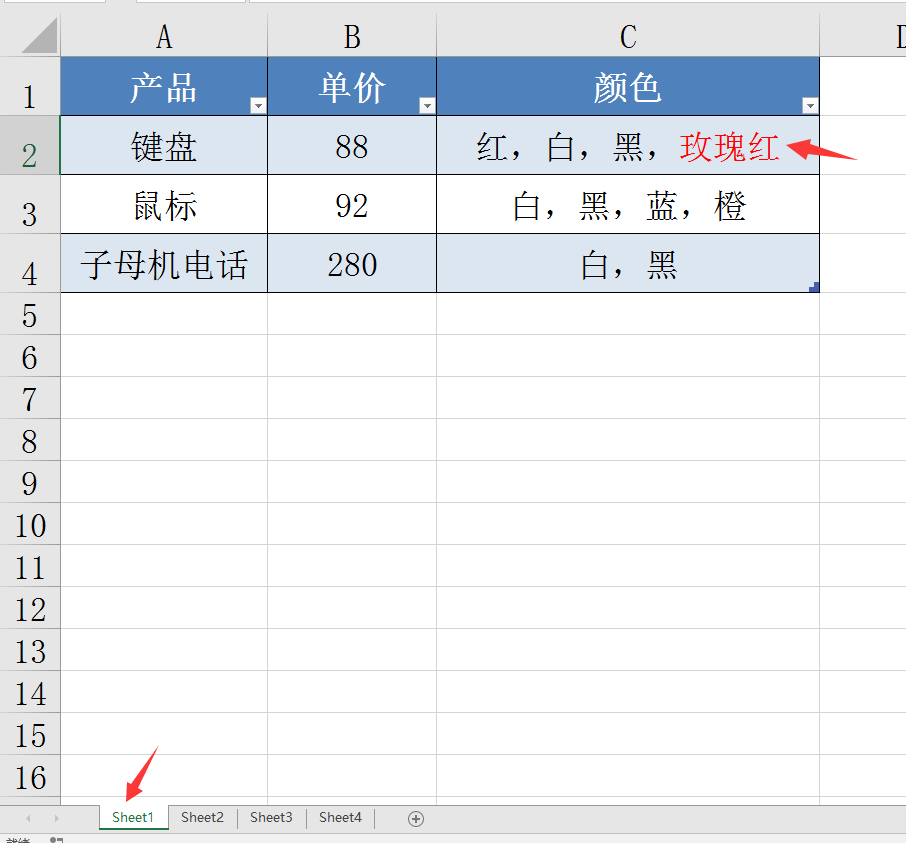
メ点击超级表格——设计——刷新,数据同步更新,简单轻松,大家赶紧学起来。メ
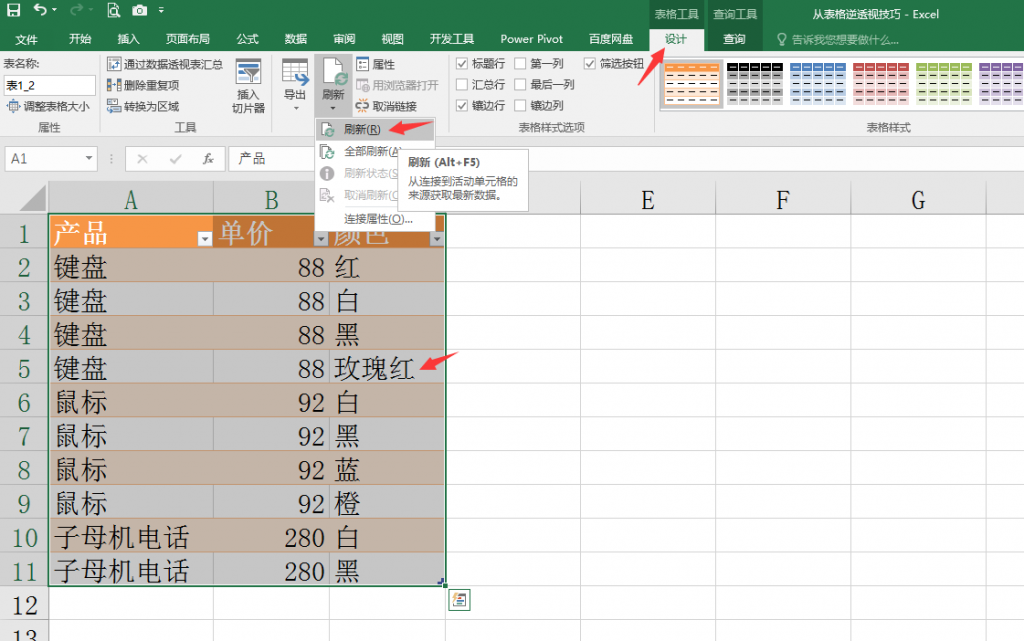






评论0